Inhaltsverzeichnis
Ausdruck anpassen
Bei allen Druckausgaben können Sie mehr oder weniger am Ausdruck verändern, indem Sie den Befehl 'Ausdruck anpassen' über das Menü 'Bearbeiten' oder die Befehlsleiste aufrufen.
Titel in der Kopfzeile anpassen
Über den Befehl 'Ausdruck anpassen' können die Texte in der Kopfzeile für eine Druckausgabe bei Bedarf individuell umgestellt werden:
- Das gewünschte Modul wählen (z.B. 'Schülerdaten')
- Im Register 'Druckausgaben' die betreffende Druckausgabe auswählen (z.B. 'eigene Liste 1')
- Den Befehl 'Ausdruck anpassen' ausführen
- Den Punkt 'Kopfzeile' wählen
- Je nachdem die Checkbox 'Anderen Titel verwenden' oder 'Anderen Untertitel verwenden' aktivieren
- Die gewünschte Eingabe vornehmen/ergänzen
Damit der angezeigte Text unabhängig von der ausgewählten Klasse oder Gruppe korrekt dargestellt wird, können hierzu folgende Feldnamen verwendet werden:
| Feldname | Beispiel | Beschreibung |
|---|---|---|
| [druckausgabe.klasseodergruppe.name] | 1. Sek A | Bezeichnung der ausgewählten Schulklasse oder Gruppe |
| [druckausgabe.klasseodergruppe.schulhaus] | Wisli | Schulhaus der ausgewählten Schulklasse |
| [druckausgabe.klasseodergruppe.lehrperson.name] | Meister | Nachname der Klassenlehrperson |
| [druckausgabe.klasseodergruppe.lehrperson.vorname] | Hans | Vorname der Klassenlehrperson |
| [druckausgabe.bezeichnung] | Aktuelle Ansicht | Bezeichnung der aktuellen Druckausgabe |
| [druckausgabe.values.maintitle] | Aktuelle Ansicht | Vorgabewert des Haupttitels, der von LehrerOffice generiert wird |
| [druckausgabe.values.subtitle] | 1A - Anna Meier | Vorgabewert des Untertitels, der von LehrerOffice generiert wird |
| [druckausgabe.klasseodergruppe.anzahlschueler] | 11 | Anzahl Lernende der aktuellen Klasse |
| [druckausgabe.klasseodergruppe.anzahlschueler.m] | 7 | Anzahl männliche Lernende der aktuellen Klasse |
| [druckausgabe.klasseodergruppe.anzahlschueler.w] | 4 | Anzahl weibliche Lernende der aktuellen Klasse |
Zusätzliche Unterschriftszeilen erfassen
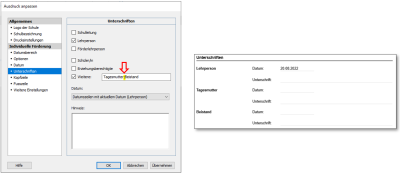 In einigen Druckausgaben besteht die Möglichkeit über ‘Ausdruck anpassen’ und ‘Unterschriften’ weitere Unterschriftzeilen zu erfassen.
In einigen Druckausgaben besteht die Möglichkeit über ‘Ausdruck anpassen’ und ‘Unterschriften’ weitere Unterschriftzeilen zu erfassen.
Auf der Zeile ‘Weitere’ die entsprechenden Personen eintragen und mit einem Semikolon (;) abtrennen.